给图层进行编组可以很好的整理图层,因为有时候会创建非常多的图层,这个时候编组就显得非常重要了,下面小编就来教大家如何编组吧!
方法/步骤
-
1
打开PS软件,点击下方的新建图层按钮,先新建多个图层。

-
2
然后按住键盘上的shift键,将需要编组的图层全选中。
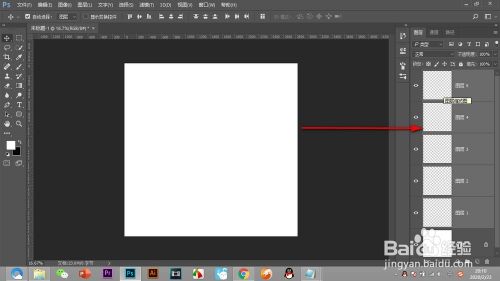
-
3
之后鼠标点击图层最下方,有个文件夹键按钮,这就是编组的按钮。

-
4
这个时候我们就将选中的图层编为一个组了,生成一个文件夹,这样图层就很简洁啦!
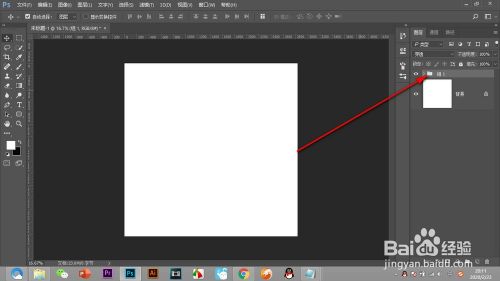
-
5
鼠标在文件夹的名字上双击,即可对组进行重命名的操作。

-
6
点击文件夹的下三角还可将里面的图层打开和关闭。
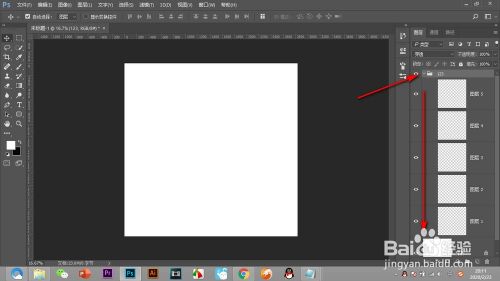 END
END
总结
-
1
1.打开PS软件,点击下方的新建图层按钮,先新建多个图层。
2.然后按住键盘上的shift键,将需要编组的图层全选中。
3.之后鼠标点击图层最下方,有个文件夹键按钮,这就是编组的按钮。
4.这个时候我们就将选中的图层编为一个组了,生成一个文件夹,这样图层就很简洁啦!
5.鼠标在文件夹的名字上双击,即可对组进行重命名的操作。
6.点击文件夹的下三角还可将里面的图层打开和关闭。
END
经验内容仅供参考,如果您需解决具体问题(尤其法律、医学等领域),建议您详细咨询相关领域专业人士。
作者声明:本篇经验系本人依照真实经历原创,未经许可,谢绝转载。
展开阅读全部
文章评论